那里有很多音频文件类型。 其中一些比其他人更受欢迎。 一种这样的音频文件类型是M4P。 此文件类型实际上是iTunes音频文件。 有时它被称为iTunes Music Store音频文件。 此文件类型实际上是Apple进行DRM保护的AAC文件。 因此,您可能想要 将M4P转换为MP3 为了拥有更通用的音频文件供您使用。 这样,您可以在任何您喜欢的媒体播放器上使用它们。 另外,您可以拥有一种可移植的文件格式,许多设备都可以识别这种格式。
M4P文件不应与MP4文件混淆。 前者包含音频数据;前者包含音频数据。 后者是视频文件格式。 因此,iTunes软件通常可以读取M4P文件。 但是,实际上您试图打开文件的Mac(或PC)必须具有播放此M4P文件的权限。 可以通过登录用于获取该音频文件的同一帐户来完成。
因此,我们将教您如何将M4P转换为MP3。 查看下面的方法。
内容: 第1部分。VLC可以将M4P转换为MP3吗?第2部分。如何在iTunes中将M4P转换为MP3?第3部分。什么是Mac上最好的M4P到MP3转换器?第4部分。在线M4P到Mp3转换器部分5。 结论
第1部分。VLC可以将M4P转换为MP3吗?
这是一个很好的问题。 VLC可以实际将M4P转换为MP3吗? 众所周知,VLC Media Player可以播放许多文件类型。 这是一种通用的媒体播放器,在世界范围内都得到了广泛使用, 特别是用户常用来修整视频。 可悲的是,它无法将“ DRM保护”的M4P文件直接转换为MP3。 幸运的是,您可以“间接”使用VLC Media Player将M4P转换为MP3。 在这种情况下,您必须首先删除M4P的版权保护。 然后,您将需要将这些媒体文件转换为MP3。
仅供参考,以下是在Mac上使用VLC Media Player转换文件的方法:
- 下载并启动VLC。 您要做的第一件事是下载VLC Media Player并将其安装在Mac上。 然后,您必须启动它。
- 访问流/导出向导。 下一步是转到“文件”菜单。 之后,请访问标有“流/导出向导”的选项。
- 然后,您应该选择选项“转码/保存到文件”。 通过单击“选择”按钮,选择M4P文件或要转换的任何其他文件。
- 转码选项。 选择“转码”选项,然后选择输出格式。
- 修改封装设置。 之后,您必须修改输出格式的封装设置。
- 修改其他选项。 您也可以根据需要更改输出设置和其他选项。 您可以选择选择,然后选择标为另存为的选项。 之后,输入新文件的名称。
- 完成过程。 现在,您应该通过单击完成按钮开始转换。 等待过程完成。

现在,以下是使用VLC Media Player在Windows上将M4P转换为MP3的步骤:
- 下载,安装和启动。 您要做的第一件事是下载VLC并安装它。 然后,您必须在计算机上启动它。
- 单击媒体。 之后,单击“媒体”,然后单击“转换/保存”选项。
- 单击添加。 按添加按钮为了添加您要转换的文件。
- 单击转换/保存。 然后,单击窗口界面底部的“转换/保存”按钮。
- 单击配置文件工具图标。 在“配置文件”部分中,单击看起来像构造工具的图标。 然后选择一种输出格式。 命名该输出格式。 或者,您可以简单地选择所需的输出配置文件。
- 选择目标格式。 然后,选择所需的目标格式,然后单击“开始”。 等待过程完成。
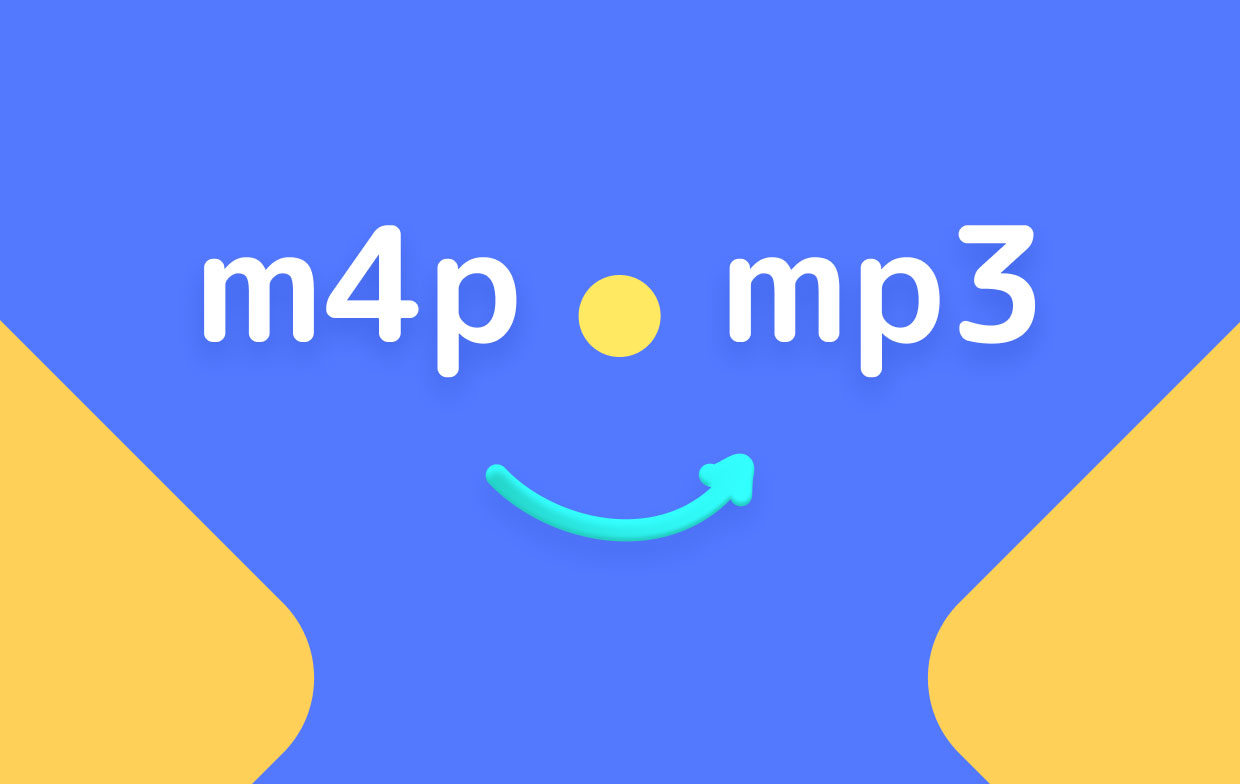
第2部分。如何在iTunes中将M4P转换为MP3?
如果您想使用iTunes将M4P转换为MP3,我们将在这里教您。 这些M4P文件受到保护。 这就是为什么您必须删除它,然后使用iTunes Match将其重新获取。 请注意,iTunes Match是必须付费的订阅。
- 购买iTunes Match。 您要做的第一件事是启动iTunes,单击“存储”,然后单击“ iTunes Match”。 然后,按“订阅”按钮。 输入您的Apple帐户详细信息。 然后输入付款信息。 目前,iTunes Match每年将向您收取$ 24.99的费用。 按订阅。
- 启动iTunes。 下一步是使用计算机启动iTunes。 转到“帐户”菜单,然后单击“登录”。 然后,输入您的iTunes帐户详细信息。
- 查找M4P文件。 找到要实施将M4P转换为MP3的过程的文件。 您可以选择一个文件或多个文件。
- 删除选定的文件。 现在,一旦选择了这些文件,请按File(文件),然后单击“从库中删除”选项。 确认该过程是提示出现。
- 单击iTunes Store。 在Mac计算机上,单击iTunes Store的选项。 确保您已连接到Internet。
- 单击已购买。 之后,单击标记为已购买的链接。
- 按“不在我的媒体库中”。 它位于iTunes窗口的顶部。
- 找到音乐。 现在,检查一下您刚刚删除的音乐。 在界面中找到它们。 之后,按“下载”图标。
- 转换为MP3。 现在,您应该将其转换为MP3。 为此,您必须在Mac上单击iTunes。 然后,单击“首选项”,然后选择“导入设置”(在“常规”选项卡上)。 单击标记为使用导入的下拉列表。 按MP3编码,然后按两次OK。
- 访问您已转换的音乐。 然后,通过单击歌曲,然后单击“文件”>“在Finder中显示”来访问已转换的音乐。
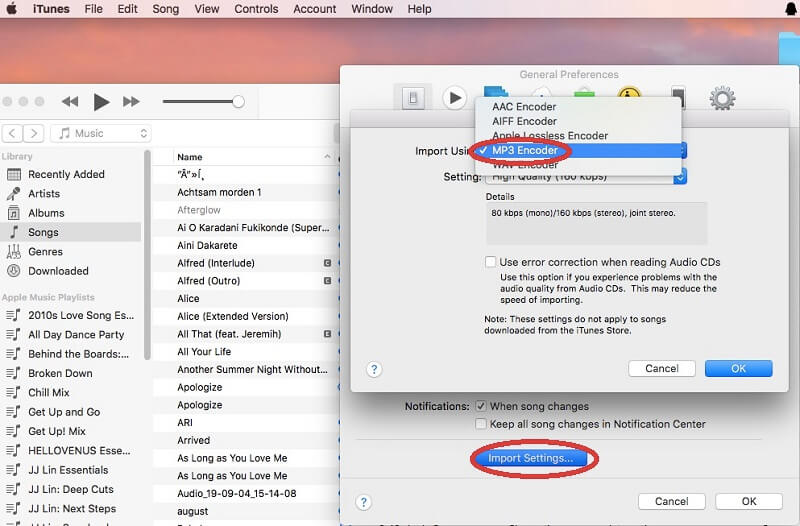
现在,您已经完成了有关如何在iTunes上将M4P转换为MP3的过程。 请注意,此过程非常漫长。 但是,它可以完成工作。 因此,我们建议您在下面选择其他选项。 它比VLC和iTunes更容易。
第3部分。什么是Mac上最好的M4P到MP3转换器?
那么,将M4P文件转换为MP3的最佳方法是什么? 在这里,我们将教您使用 iMyMac视频转换器 以便将M4P转换为MP3。 这是无需执行许多步骤即可转换这些文件的好方法。 它可以帮助您将许多音频文件和视频文件从一种格式转换为另一种格式。 它支持许多文件类型,因此您不必担心文件不能随其转换。 此外,它还具有视频增强功能,使您可以改进视频以使它们对观众来说看起来不错。
以下是使用iMyMac Video Converter在Mac上将M4P转换为MP3的步骤
步骤01.下载,安装和启动iMyMac Video Converter
您应该做的第一步是从其官方网站下载iMyMac Video Converter。 然后,您应该打开安装文件。 然后,按照屏幕上的提示在计算机上安装软件。 将其放入Mac后,应将其打开。
步骤02。 添加M4P文件
单击左侧的添加多个视频或音频。 然后,找到您要执行有关如何将 M4P 转换为 MP4 的过程的 M3P 文件。

步骤03.选择MP3文件格式作为输出格式
单击转换格式。 您可以根据需要为输出文件调整很多内容。 您应该选择 MP3 文件格式作为输出格式。 按保存后,您可以选择一个目标文件夹来保存新转换的文件。

步骤04.将M4P转换为MP3
最后一步是单击转换按钮。 等待该过程完成。 您将在“最近的项目”中找到新的 MP3 文件。

现在,这是将M4P转换为MP3的简单方法。 请注意,此过程非常简单。 而且,您不必为了完成它而经历很多麻烦。 iMyMac Video Converter可用于轻松,快速地将M4P转换为MP3。
第4部分。在线M4P到Mp3转换器
有多种类型的在线工具可以帮助您将M4P转换为MP3。 这些工具也易于使用。 但是,最好的工具仍然是iMyMac Video Converter。 我们仍然会为您提供这些在线工具的列表,这些工具可以将M4P转换为MP3,因此您可以选择。
1.FreeConvert.com
这是用于将M4P转换为MP3的工具。 这是一个在线的,基于Web的工具,可以在任何平台上运行,无论您使用的是Windows还是Mac。 它相当容易使用和理解。 另外,它的界面看起来非常简洁。
这是使用它以便将M4P转换为MP3的步骤:
- 访问该网站。 首先,您必须访问该站点,然后单击顶部菜单中的“转换器”。 然后,单击音频转换器。
- 选择文件。 您可以通过单击选择文件来选择要转换的M4P文件。
- 单击选项以转换为MP3。
- 下一步是等待实际的转换过程完成
- 最后一步是单击“下载MP3”。 然后,将文件保存到要放置文件的文件夹中。
2.M4PConvert.com
这是另一个基于Web的工具,可用于将M4P转换为MP3。 它是为特定目的而制作的-将您的M4P文件转换为MP3。 进入网站后,您会发现它很容易理解。 它甚至还为您提供了一个真正的M4P文件概述。 另外,该网站看起来也很专业。
以下是使用M4PConvert.com来将M4P文件转换为MP3文件的步骤:
- 访问该站点。 您要做的第一件事是访问M4P Convert.com的网站
- 添加文件。 您可以通过单击“添加文件”按钮来添加文件。 如果愿意,也可以拖放。 您可以做的另一件事是通过放置URL添加文件。
- 按转换。 现在,您必须按下“转换”按钮才能开始转换过程。 接下来要做的就是等待转换完成。
- 最后,完成转换过程后,您只需下载MP3文件即可。 然后,您可以将其保存到要保留其的目标文件夹中。
3. M4P到MP3转换器
M4P转MP3转换器是一个在线工具,可以在Google Chrome浏览器的网站上找到。 实际上,它是您可以添加到Chrome浏览器中的扩展程序。 您可以使用它来收听从iTunes Store购买的音乐。
另外,您可以使用它轻松地将M4P转换为MP3。 您可以按照以下步骤进行操作:
- 添加到Chrome。 造访 转换器的站点在这里。 之后,请确保将其添加到Chrome。
- 拖放。 现在,下一步是将M4P拖放到扩展的特定区域。 您可以做的另一件事是单击“选择文件”按钮并添加您的M4P文件。
- 按开始。 您可以单击开始按钮,以开始将M4P文件转换为MP3文件的过程。
- 单击下载。 为了获取转换后的文件,请单击“下载”按钮。
M4P到MP3转换器实际上是一个完全免费的扩展。 您可以使用它直接从浏览器中获取歌曲。 另外,任何人都可以使用和访问它。 您只需要一个Internet连接即可。
部分5。 结论
我们为您提供了将M4P转换为MP3的综合指南。 该指南对于此类任务将非常有用。 如果您想要最好的方法,可以使用iMyMac Video Converter。 这是一个很好的工具,可以帮助您满足转换需求。




约翰·纳尔2022-03-28 22:35:26
PS:使用 VLC,我得到的只是一个文本文档。
约翰·纳尔2022-03-28 19:54:54
我尝试使用添加按钮选择一个 m4p 文件,但我放置在文件夹中的所有 m4p 音乐文件都是灰色的。 我直接将一个文件拖入“请添加”窗口,得到如下信息:“以下文件不符合指定的文件格式。” 该消息包括一个表格,显示文件来自的“路径”和 m4p 的“格式”。 是的,文件是 m4p。 知道为什么我不能选择音乐 m4p 文件吗?
iMyMac2022-03-28 22:20:51
您好,m4p 文件受版权保护(DRM),不能直接打开。